Custom Resolution Utility (CRU) Cкачать: Полный Контроль над Разрешением Экрана
Custom Resolution Utility Cкачать — это мощный инструмент для настройки разрешений и параметров мониторов, подключенных к графическим картам AMD/ATI и NVIDIA. Программа позволяет создавать и редактировать пользовательские разрешения, изменять частоту обновления, яркость подсветки и другие характеристики, не вмешиваясь в аппаратную часть монитора. Вместо этого CRU Cкачать добавляет программные переопределения EDID в реестр Windows.
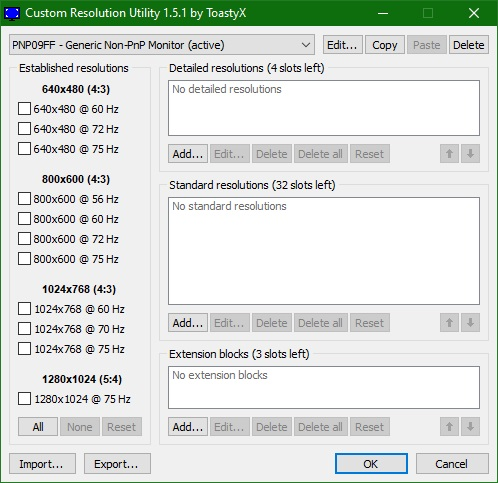
Основные Возможности:
- Добавление и Редактирование Разрешений: Настраивайте разрешение и частоту обновления вручную или с использованием стандартных параметров. Можно легко удалить ненужные разрешения из списка доступных.
- Расширенные Параметры EDID: Включите поддержку HDMI, FreeSync, HDR и других технологий, добавляя или редактируя блоки расширения EDID.
- Широкая Совместимость: Поддерживает Windows Vista и новее. Работает с графическими картами AMD/ATI и NVIDIA при наличии подходящего драйвера. Поддержка для Intel GPU доступна при использовании определённых драйверов.
Важные Меры Предосторожности:
Перед внесением изменений важно знать, как перейти в безопасный режим на случай, если экран перестанет отображаться корректно. Если у вас нет загрузочного диска, можно дважды прервать запуск Windows, удерживая кнопку питания, чтобы получить доступ к параметрам восстановления: Устранение неполадок > Дополнительные параметры > Параметры загрузки > Перезагрузка.
Начало Работы:
- Запустите CRU.exe (может потребоваться подтверждение UAC для доступа к реестру).
- Выберите монитор в выпадающем списке. Метка “(active)” указывает, что дисплей подключен и распознан драйвером. Звёздочка (*) указывает на внесённые изменения, сохранённые в реестре.
- Настройте параметры в зависимости от ваших требований и повторите для других дисплеев, если нужно.
- Используйте кнопки “Copy” и “Paste” для переноса настроек между мониторами.
- Нажмите “OK”, чтобы сохранить изменения, и запустите restart.exe для перезагрузки графического драйвера.
CRU предлагает продвинутые инструменты для пользователей, которым необходим полный контроль над параметрами экрана, помогая вам настроить идеальное отображение для любых задач.